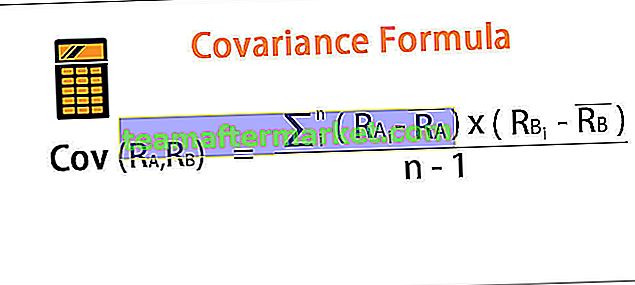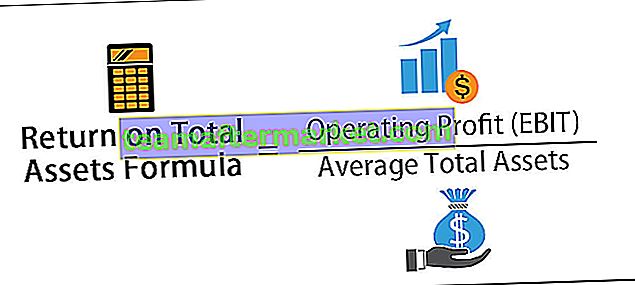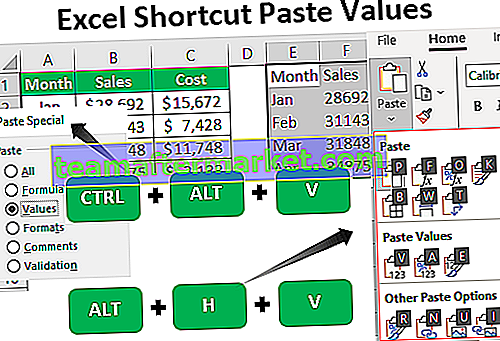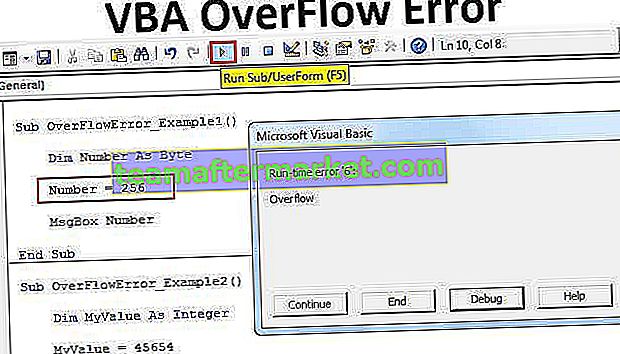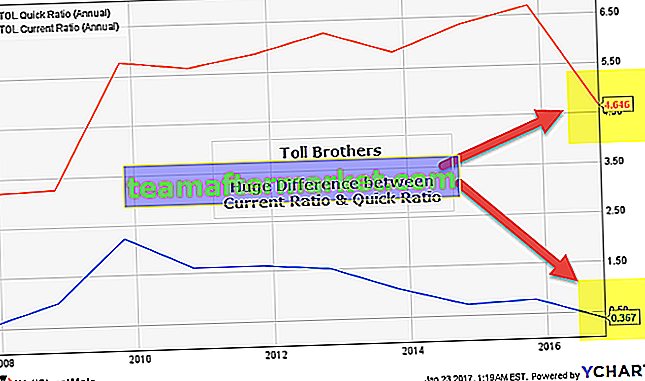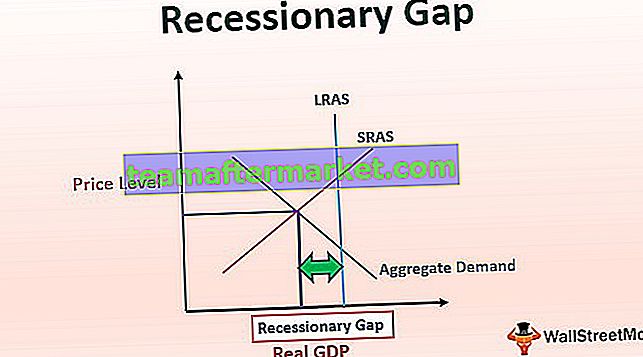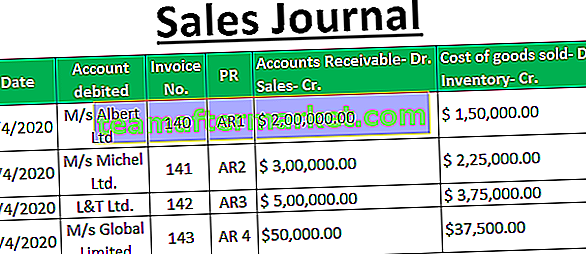Excel VBA Value Property
Värde är en egenskap i VBA som mest används med områdesmetoden för att tilldela ett värde till ett visst område, det är ett inbyggt uttryck i VBA, till exempel om vi använder intervall (“B3”). Värde = 3 kommer detta att tilldelas cell B3 ett värde på 3, inte nödvändigtvis att värdegenskapen ska användas med endast intervallmetoden, vi kan också använda den med andra funktioner.
Tidigt i vårt lärande med VBA är vi så nyfikna på att lära oss hur man lagrar data i cellerna. Om du är så nyfiken måste du förstå "Value" -egenskapen. I den här artikeln kommer vi att förklara för dig om "Value" -egenskap, hur man infogar eller ställer in värden, hur man får värde från cellen och många andra saker.
I en av de tidigare artiklarna har vi diskuterat ”VBA Range Cells”. Områdesobjekt kan hjälpa oss att referera till en enda cell såväl som flera celler. För att använda RANGE-objektet först måste vi bestämma för vilken cell vi behöver infoga värdet och vad är värdet vi ska infoga.

Hur använder jag Value Property i VBA?
Du kan ladda ner denna Excel-mall för VBA-värde-funktion här - Excel-mall för VBA-värde-funktionExempel # 1 - Områdeobjekt för att tilldela celler värden
- Om du till exempel vill infoga ett värde i cellen A1 ska du hänvisa cellen A1 så här området (“A1”)
Koda:
Subvärde () Område ("A1") Slut Sub 
- Efter att ha hänvisat cellen med RANGE-objekt sätter du nu en punkt (.) För att se IntelliSense-listan över alla egenskaper och metoder som är associerade med detta objekt.
Koda:
Undervärde () Område ("A1"). Avsluta sub
- Välj denna egenskap "VÄRDE" genom denna mängd olika alternativ.
Koda:
Sub Value () Range ("A1"). Value End Sub 
- När egenskapen “VALUE” har valts måste vi ställa in värdet till cellen A1 genom att sätta värdet i lika tecken.
Koda:
Delvärde () Område ("A1"). Värde = "Välkommen till VBA" Slutunder 
- Ok, detta infogar värdet "Välkommen till VBA" i cellen A1.

- Om du vill infoga samma värde i flera celler hänvisar du cellerna som koden nedan.
Koda:
Sub Value () Range ("A1: A5"). Value = "Welcome to VBA" End Sub - Detta infogar värdet från cellen A1 till A5 .

- Om du vill infoga värden i olika celler men inte för serier i cellen måste vi använda kod och celladress i separata argument som nedan.
Koda:
Sub Value () Range ("A1, A5, B4, C2"). Value = "Welcome to VBA" End Sub - Detta infogar texten "Välkommen till VBA" i cellerna A1, A5, B4 och C2- celler.

Exempel # 2 - Infoga värde med CELLS-egenskap
Inte genom RANGE-objekt utan också med VBA CELLS-egenskap kan vi infoga värden. Men ett av problemen med CELLS-objektet är att vi inte får tillgång till IntelliSense-listan som vi fick för RANGE-objekt.

Här måste vi nämna rad- och kolumnnumren vi behöver infoga värdet. Om du till exempel vill infoga värdet i cellen A1 är koden CELLS (1,1), om du vill infoga värdet i cellen B5 är koden CELLS (5,2) dvs lika med B5 cell.
Vi kan inte infoga värden i flera celler genom att använda CELLS-egenskapen, detta skiljer sig från vårt RANGE-objekt.
Exempel # 3 - Få cellvärde
Vi har sett hur man sätter in värden i cellerna, nu kommer vi att se hur man får värden från celler.
Steg 1: Definiera en variabel som sträng.
Koda:
Undervärde () Dim K Som strängänd Sub
Steg 2: För denna variabel "k" tilldelar vi värdet på cellen A1. I cell A1 har jag angett värdet ”Välkommen till VBA”.

Så koden blir k = Range (“A1”). Värde
Koda:
Delvärde () Dim K som sträng K = intervall ("A1") Steg 3: Visa resultatet av variabeln "k" i VBA-meddelanderutan.
Koda:
Delvärde () Dim K Som sträng K = Område ("A1"). Värde MsgBox K Slut Sub Genom att köra koden bör vi resultatet av cell A1-värdet i meddelandefältet.

Vi kan också använda RANGE-objektet för att få data från cellen A1, nedan kommer koden att visa dig detsamma.
Koda:
Subvärde () Dim K som stränguppsättning CellValue = Range ("A1") MsgBox CellValue End Sub Detta bör också få värdet för cellen A1 i meddelandefältet.
Exempel 4 - Felvärde om mer än ett cellvärde krävs
För ett exempel, se nedanstående kod.
Koda:
Delvärde () Dim K som intervall Ställ in CellValue = Range ("A1: A5") MsgBox CellValue End Sub Om du kör ovanstående kod kommer vi att få “Type Mismatch” -felet.
Anledningen till att vi får det här felet för att när objektvariabeln är inställd på mer än en cell "värde" -egenskap inte riktigt förstår vilket cellvärde som ska ges, så det kan få ett enda cellvärde åt gången.